最近有个小伙伴就遇到了win10开不了机出现“你的电脑设备需要修复0xc000014c”的问题,那么当我们遇到错误代码0xc000014c修复不重装系统该怎么解决呢,接下来小编就把错误代码0xc000014c解决方法分享给大家。
0xc000014c修复不重装:
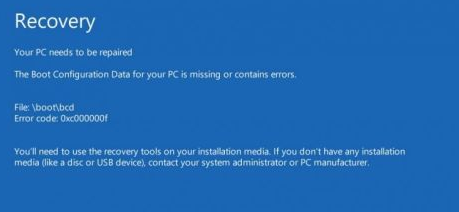
原因:PC /设备需要修理,电脑的启动配置数据丢失或者有错误。
1.首先我们可以开机时强制关闭电脑,连续操作3次,等待Win10自动引导至“高级启动”页面,进入页面后我们点击“疑难解答”。
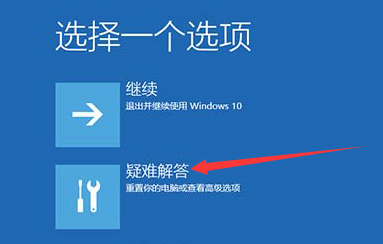
2.接着我们在页面中,点击“命令提示符”。
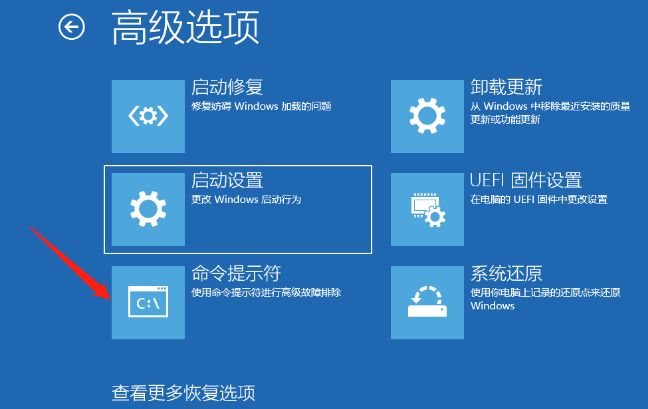
3.打开命令提示符的窗口后,我们输入命令“ bootrec /fixmbr ”,“ bootre /fixboot ”,“ bootrec /scanos ”,“bootrec /rebuild”,在每个命令输入完后按Enter,允许命令执行。
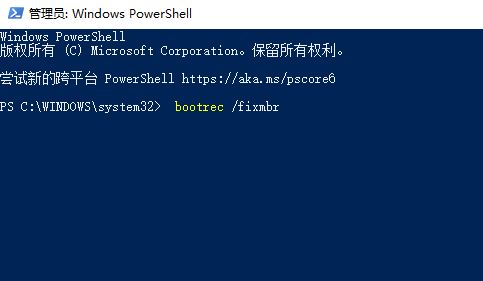
4.等待命令都运行完成后,我们再次输入命令”chkdsk C: /f /x /r “按Enter,内置磁盘检查实用程序将自动开始运行。

5.当运行完成后,重启电脑,问题就修复啦。
以上就是错误代码0xc000014c如何解决的内容,希望可以帮助到大家。
Copyright ©2018-2023 www.958358.com 粤ICP备19111771号-7